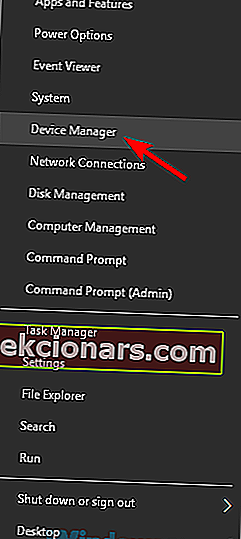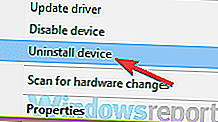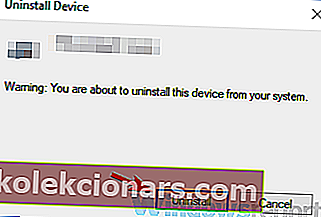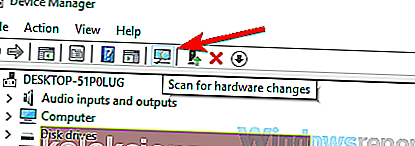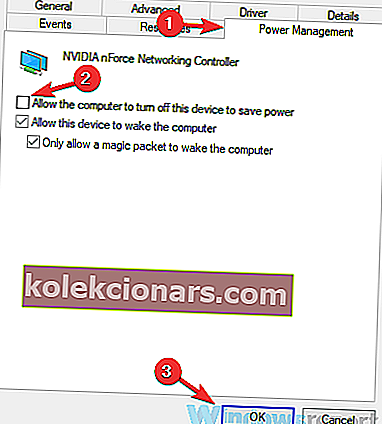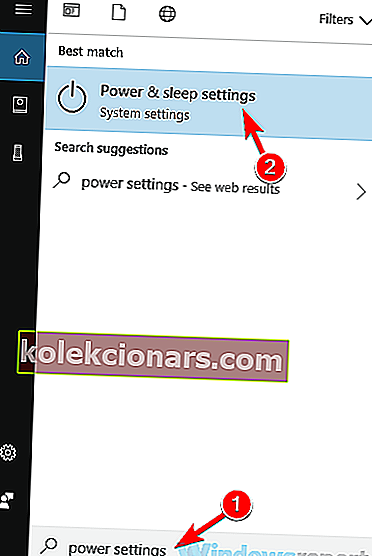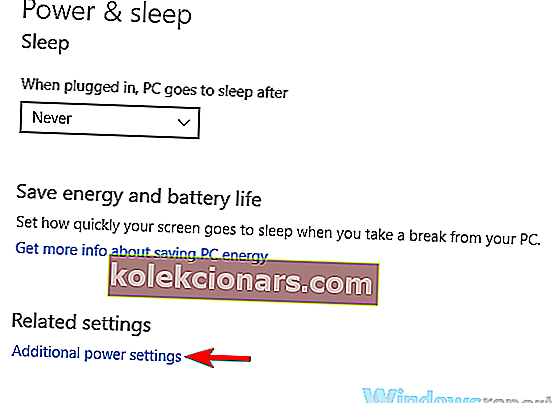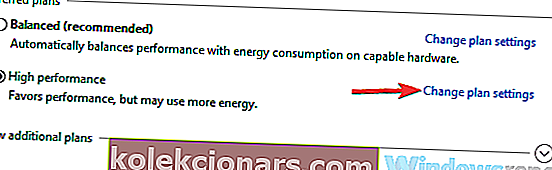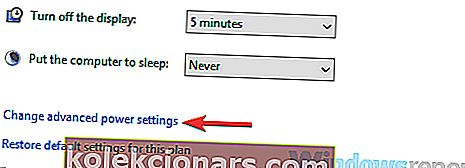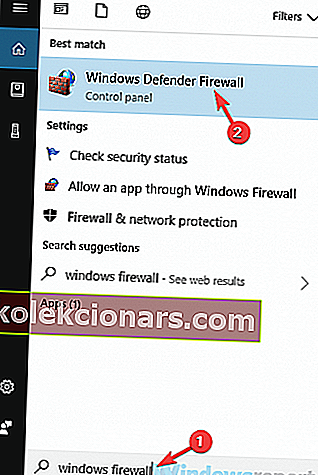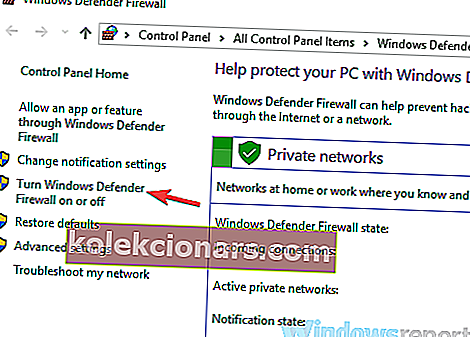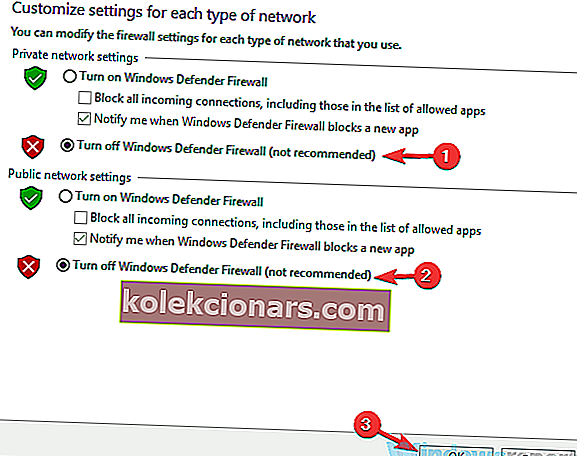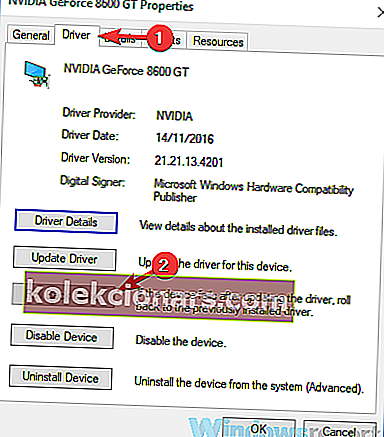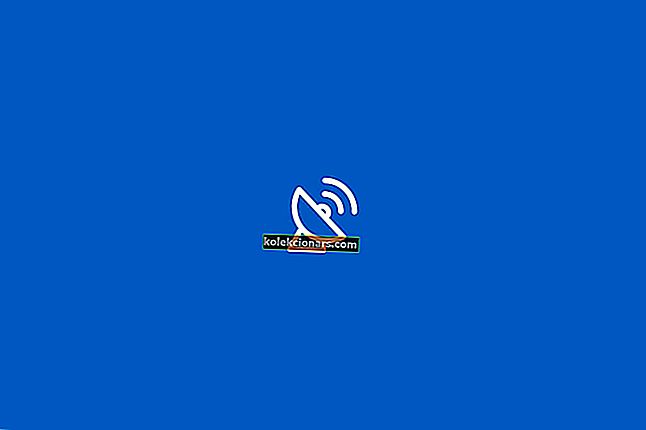- Ikke tilkoblet - ingen tilkoblinger tilgjengelig melding kan være forårsaket av nettverksdriverne, eller, bedre sagt, et problem med nettverksdriverne. Det er derfor å installere disse driverne på nytt det første trinnet for å løse problemet.
- Noen ganger kan denne meldingen vises på grunn av innstillingene for strømstyring. For å løse dette problemet må du forhindre at nettverkskortet slås av.
- Internett-tilkoblingsfeil er de mest irriterende feilene i våre dager, men i vårt knutepunkt finner du mange relevante løsninger.
- Windows 10-feilene er fylt med artikler om dette emnet. Du vil helt sikkert oppdage en løsning der.

Noen ganger kan brukere støte på ulike Internett-relaterte problemer, og når det snakkes om, rapporterte mange brukere Ikke tilkoblet ingen tilkoblinger tilgjengelig melding på PC-en.
Denne meldingen kan være problematisk, og i artikkelen i dag viser vi deg hvordan du løser det.
Det er forskjellige nettverksproblemer som kan vises på din PC, og mange brukere rapporterte Ikke tilkoblet ingen tilkoblinger tilgjengelig melding.
I tillegg til denne meldingen er det mange lignende problemer som kan vises, og her er noen av disse problemene:
- Ingen tilkoblinger er tilgjengelige HP, bærbar PC - Dette problemet kan vanligvis vises på bærbare datamaskiner, og i de fleste tilfeller er problemet forårsaket av utdaterte drivere. Bare installer eller oppdater driverne dine på nytt, og problemet skal løses.
- Ikke tilkoblet, ingen tilkoblinger er tilgjengelige WiFi, Ethernet - Flere brukere rapporterte at dette problemet påvirker både WiFi og Ethernet-tilkoblinger, men du kan fikse det med en av løsningene våre.
- Ikke tilkoblet, ingen tilkoblinger er tilgjengelige rød x - Dette problemet følges vanligvis av et rødt x over nettverksikonet. Hvis du støter på det, kan du prøve å rulle tilbake nettverksdriverne og sjekke om det løser problemet.
Innholdsfortegnelse:
- Installer nettverksdriverne på nytt
- Oppdater driverne
- Endre innstillinger for strømstyring
- Slå av brannmuren
- Tilbake til den eldre dykkeren
- Fjern det problematiske programmet
- Start ruteren på nytt
Ikke tilkoblet ingen tilkoblinger tilgjengelig melding, hvordan kan jeg fikse det?
Løsning 1 - Installer nettverksdriverne på nytt
Ifølge brukere kan en vanlig årsak til Ikke tilkoblet ingen tilkoblinger tilgjengelig melding være nettverksdriverne dine.
Noen ganger kan driverne dine være ødelagte, og det kan føre til dette problemet. Du kan imidlertid løse problemet ved å installere driverne på nytt. For å gjøre det, trenger du bare å følge disse trinnene:
- Trykk Windows-tast + X for å åpne Win + X-menyen. Velg Enhetsbehandling fra listen.
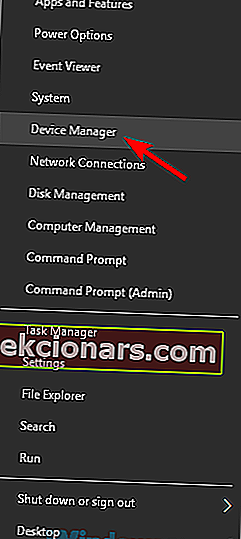
- Når Enhetsbehandling åpnes, finn nettverksdriveren, høyreklikk på den og velg Avinstaller enhet .
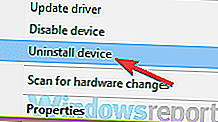
- En bekreftelsesdialogboks skal nå vises. Merk av for Fjern driverprogramvare for denne enheten , hvis tilgjengelig, og klikk Avinstaller .
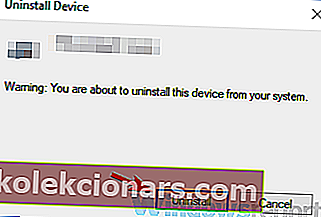
- Etter at driveren er avinstallert, klikker du på Skann etter maskinvareendringsikon , og den nye driveren skal installeres automatisk.
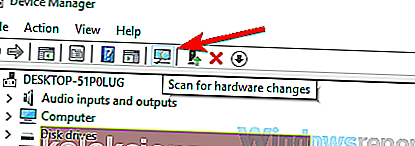
Flere brukere rapporterte at de måtte starte PCen på nytt for å kunne bruke endringene, så sørg for å gjøre det også. Hvis det ikke hjelper å installere driveren på nytt, fortsett til neste løsning.
Du kan også være interessert i artikkelen vår om Wi-Fi-tilkobling faller kontinuerlig på Windows 10
Løsning 2 - Oppdater driverne
Hvis du får meldingen Ikke tilkoblet, er ingen tilkoblinger tilgjengelig på PCen, kan problemet være visse drivere.
Sjåførene dine kan være utdaterte, og det kan føre til at dette problemet vises. For å løse problemet, anbefales det at du oppdaterer alle driverne dine.
For å gjøre dette, kan du bare besøke nettverkets adapterprodusentens nettsted og laste ned de nyeste driverne for din modell.
Etter å ha gjort det, installer driverne, og problemet skal løses.
Hvis du ikke får tilgang til Internett i det hele tatt på din PC, kan du prøve å laste ned driverne på en annen enhet, for eksempel telefonen eller en annen PC, og deretter prøve å overføre dem.
Hvis denne prosessen virker litt komplisert, kan du alltid bruke en tredjepartsløsning som TweakBit Driver Updater for å oppdatere alle driverne dine automatisk.
Etter at sjåførene er oppdatert, sjekk om problemet fortsatt er der.
Dette verktøyet er veldig presist og lar deg kjøre flere skanneøkter.
Videre vil det beskytte systemet ditt mot permanent skade ved å laste ned og installere feil drivere manuelt.
- Få nå Tweakbit Driver Updater
Løsning 3 - Endre innstillinger for strømstyring
Noen ganger kan meldingen Ikke tilkoblet ingen tilgjengelige tilkoblinger vises på grunn av strømstyringsinnstillingene dine.
For å løse dette problemet er det nødvendig at du forhindrer at nettverkskortet slås av.
Windows vil noen ganger slå av visse enheter for å spare strøm, men du kan deaktivere det ved å følge disse trinnene:
- Åpne Enhetsbehandling . Finn nettverkskortet og dobbeltklikk på det for å åpne egenskapene.
- Naviger til kategorien Strømstyring og fjern merket for La datamaskinen slå av denne enheten for å spare strøm. Klikk nå OK for å lagre endringene.
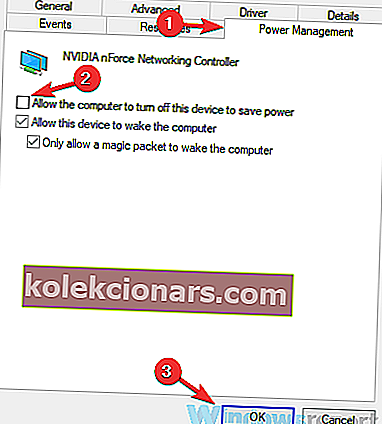
Etter å ha gjort det, sjekk om problemet er løst. Hvis problemet fortsatt er der, må du kanskje endre noen ekstra strømrelaterte innstillinger.
For å gjøre det, følg disse trinnene:
- Trykk på Windows-tasten + S og angi strøminnstillinger . Velg Strøm- og hvilemodusinnstillinger fra listen.
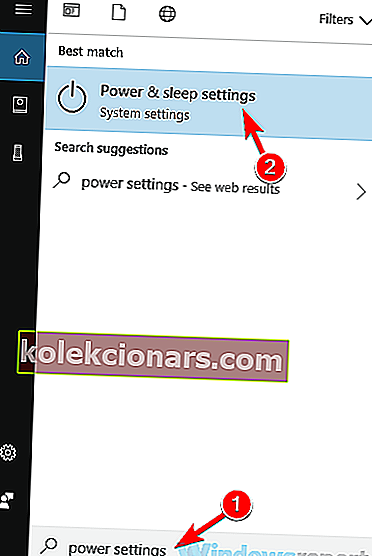
- Innstillingsappen vises nå. Finn relaterte innstillinger i høyre rute og klikk på Ytterligere strøminnstillinger .
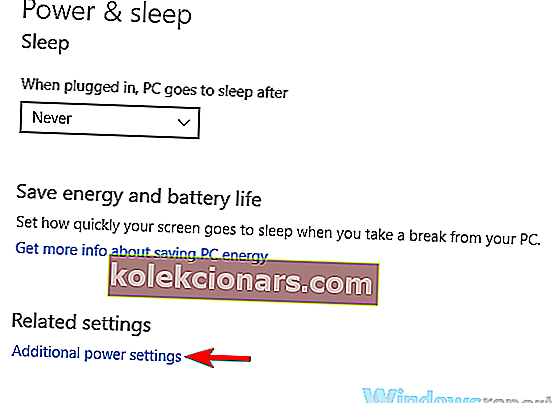
- Finn den valgte strømplanen og klikk Endre planinnstillinger ved siden av den.
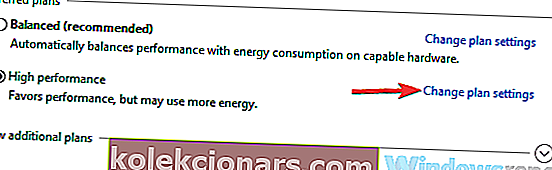
- Klikk nå på Endre avanserte strøminnstillinger .
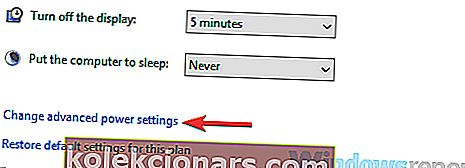
- Finn innstillinger for trådløs adapter> Strømsparemodus og sett både på batteri og tilkoblede verdier til maksimal ytelse .
- Klikk Bruk og OK for å lagre endringene.
Når du har gjort disse endringene, må du kontrollere om problemet er løst.
Løsning 4 - Slå av brannmuren
Ifølge brukere kan noen ganger brannmuren din forstyrre systemet ditt, og det kan føre til meldingen Ikke tilkoblet, ingen tilkoblinger tilgjengelig .
Du kan imidlertid løse problemet ved å deaktivere brannmuren.
Hvis du har et tredjeparts antivirus eller brannmur, bør du kanskje deaktivere det først og sjekke om det løser problemet ditt.
Hvis problemet fortsatt er der, må du kanskje også deaktivere Windows-brannmuren. Dette er ganske greit, og du kan gjøre det ved å følge disse trinnene:
- Skriv inn brannmur i søkefeltet . Velg nå Windows Defender-brannmur fra listen.
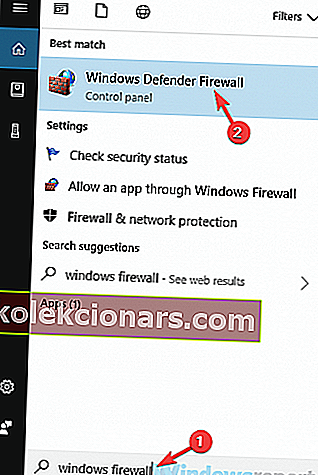
- Når W indows Defender brannmur åpnes, velger Slå Windows Defender brannmur på eller av fra menyen til venstre.
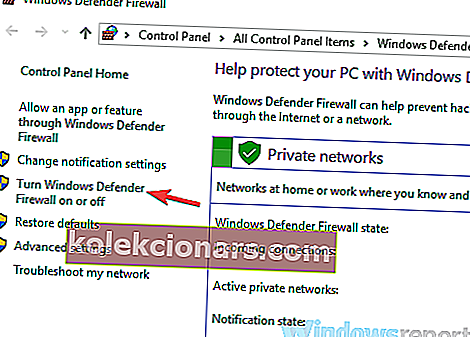
- Velg Slå av Windows Defender-brannmur (anbefales ikke) for både private og offentlige nettverk. Klikk nå OK- knappen for å lagre endringene.
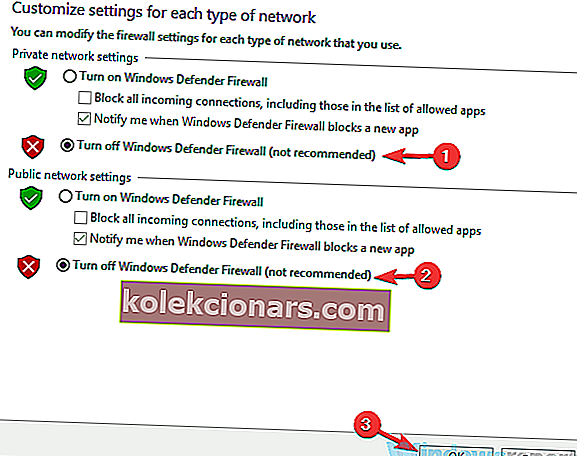
Etter å ha gjort det, sjekk om problemet fortsatt er der. Hvis problemet er løst etter at du har deaktivert Windows-brannmur, må du kontrollere innstillingene og justere dem deretter.
Hvis antivirusprogrammet ditt forstyrret nettverkstilkoblingen din, er dette kanskje en god tid å vurdere å bytte til et annet antivirusprogram.
Bitdefender gir god beskyttelse, og det vil ikke forstyrre systemet ditt på noen måte, så hvis du leter etter et nytt antivirusprogram, må du prøve Bitdefender.
- Last ned Bitdefender Antivirus 2019 til en spesiell rabattpris på 35%
Løsning 5 - Tilbakestilling til den eldre dykkeren
Hvis du får Ikke tilkoblet, er ingen tilkoblinger tilgjengelig , kanskje problemet er relatert til driverne dine.
Windows 10 vil noen ganger automatisk oppdatere driverne uten at du vet det, og det kan føre til at dette og mange andre problemer dukker opp.
For å løse problemet, foreslår brukerne å rulle tilbake til den eldre versjonen av driveren. For å gjøre det, følg bare disse trinnene:
- Åpne Enhetsbehandling og dobbeltklikk på nettverkskortet for å åpne egenskapene.
- Når vinduet Egenskaper åpnes, går du til Driver- fanen og klikker på Rull tilbake driver- knappen.
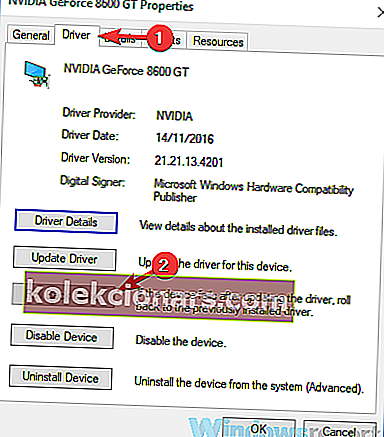
- Følg instruksjonene på skjermen for å fullføre tilbakeføringsprosessen.
Når prosessen er ferdig, sjekk om problemet fortsatt er der. Hvis tilbakestillingsalternativet ikke er tilgjengelig, må du installere driveren på nytt og sjekke om det løser problemet.
Husk at Windows vil prøve å oppdatere driveren automatisk, så vi anbefaler deg å forhindre at Windows oppdaterer driverne automatisk.
Løsning 6 - Fjern det problematiske programmet
Ifølge brukere kan noen applikasjoner noen ganger forstyrre nettverkstilkoblingen din og forårsake Ikke tilkoblet ingen tilkoblinger tilgjengelig melding.
Flere brukere rapporterte at Zone Alarm Firewall forårsaket dette problemet, og for å løse problemet må du fjerne det fra PCen.
Det er flere måter å fjerne et program på, men den mest effektive er å bruke en avinstallasjonsprogramvare som IOBit Uninstaller .
Ved å bruke avinstallasjonsprogramvare vil du også fjerne alle filer og registeroppføringer tilknyttet Zone Alarm og forhindre at gjenværende filer forårsaker problemer i fremtiden.
- Last ned nå IObit Uninstaller PRO gratis
Når det problematiske programmet er fjernet, sjekk om feilmeldingen fortsatt er der.
Husk at andre applikasjoner også kan føre til at dette problemet vises, så du må fjerne alle applikasjoner som potensielt kan forstyrre nettverkstilkoblingen.
Etter å ha gjort det, bør problemet være fullstendig løst.
Løsning 7 - Start / tilbakestill ruteren
Hvis du får Ikke tilkoblet noen tilkoblinger tilgjengelig melding, kan problemet være ruteren din.
Noen ganger kan det oppstå visse feil, og for å fikse dem trenger du bare å slå av ruteren i noen sekunder og slå den på igjen.
Når ruteren din har startet helt, sjekk om problemet fortsatt er der. I tilfelle problemet fortsatt er til stede, kan du prøve å tilbakestille ruteren.
Denne prosessen er ganske enkel, men husk at den vil tilbakestille alle innstillingene til standard.
Dette betyr at du må sette opp det trådløse nettverket på nytt.
For å tilbakestille ruteren, trykk og hold nede den skjulte tilbakestillingsknappen i et par sekunder. Etter å ha gjort det, vil alle innstillingene gå tilbake til standard, og problemet bør løses.
Ikke tilkoblet ingen meldinger tilgjengelig tilkoblinger kan forårsake mange problemer på PC-en din og hindre deg i å koble til Internett, men vi håper at du klarte å løse dette problemet etter å ha brukt en av løsningene våre.
FAQ: Les mer om feil på internettforbindelsen
- Hvordan fikser du ikke tilkoblet ingen tilkoblinger er tilgjengelige Windows 10?
Installer nettverksdriverne på nytt, oppdater driverne, eller tilbakestill den eldre driveren hvis problemet startet etter installasjon av den nye. Hvis problemet fortsatt er der, kan du løse det med vår utmerkede trinnvise guide.
- Hvorfor er ikke den trådløse nettverkstilkoblingen koblet til?
- Hvorfor sier den bærbare datamaskinen min ingen internettforbindelse?
Redaktørens merknad: Dette innlegget ble opprinnelig publisert i november 2018 og har siden blitt oppdatert og oppdatert i mars 2020 for friskhet, nøyaktighet og omfattende.